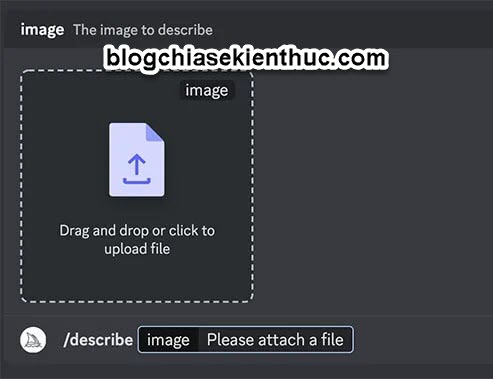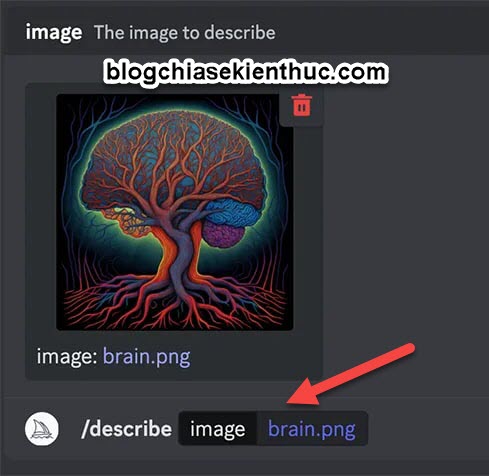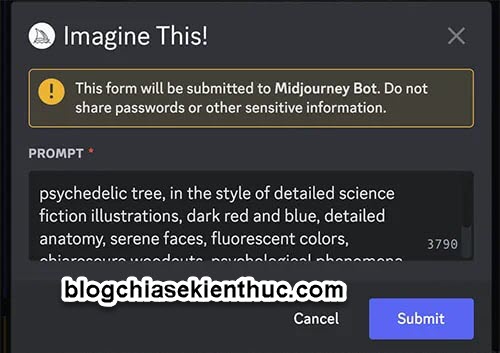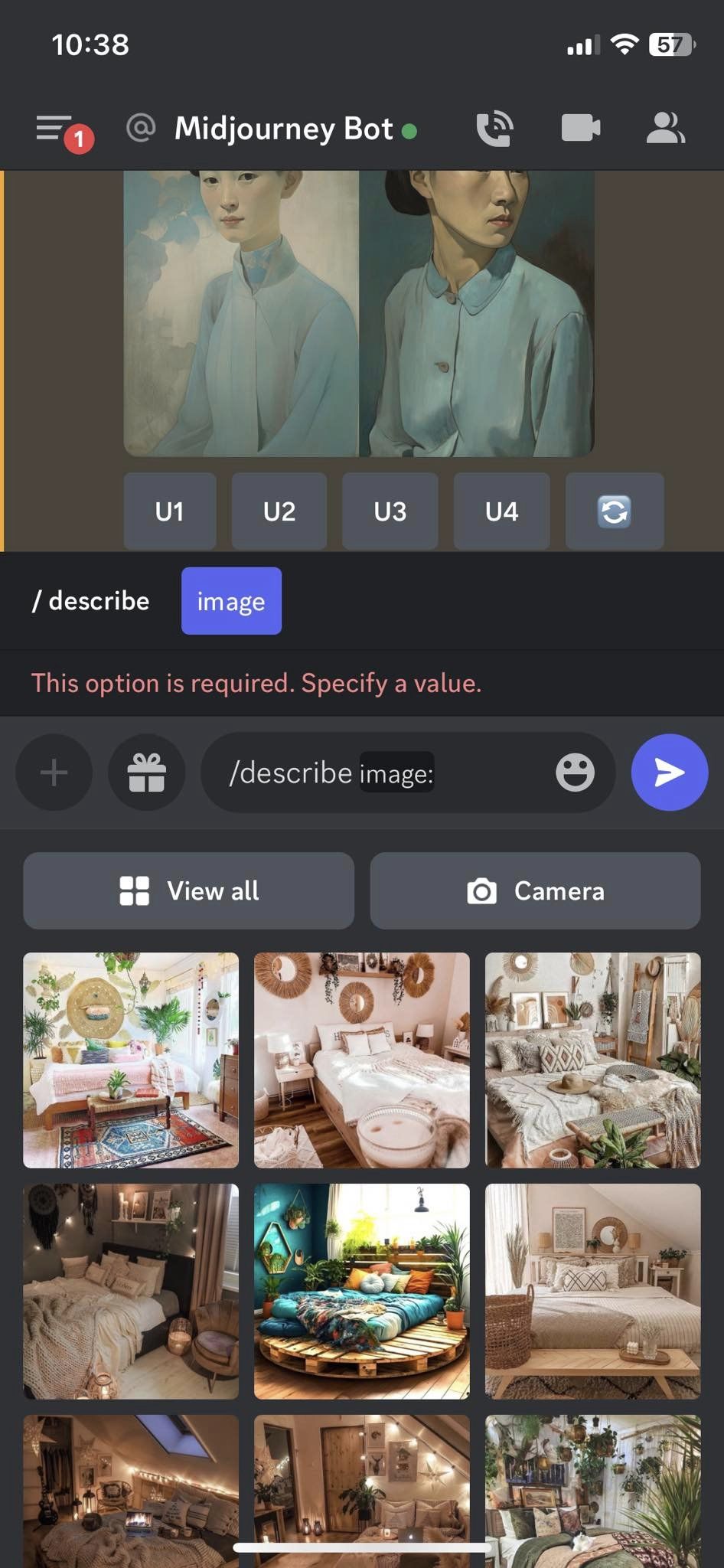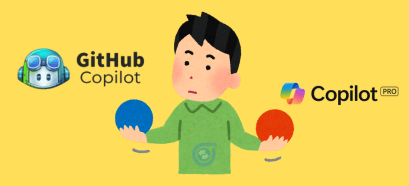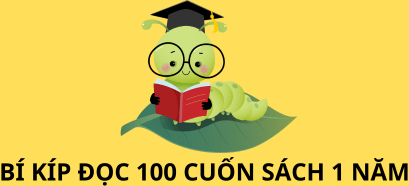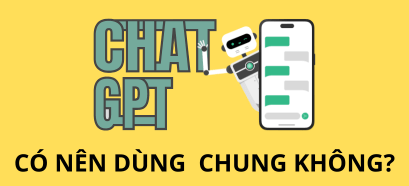Trước đây, để sáng tạo ra một bức ảnh dựa trên 1 hình ảnh có sẵn thì mình thường sử dung lệnh:
/imagine prompt [URL-hình-ảnh] [đoạn văn mô tả]
Tuy nhiên, cách này đôi khi không hiệu quả, lúc được lúc không và rất thiếu ổn định.
Midjourney có lẽ cũng nhận ra điều này nên trong phiên bản cập nhật mới đây họ đã bổ sung thêm tính năng thiết kế từ ảnh mẫu có sẵn.
Mục Lục Nội Dung
#1. Giới thiệu lệnh /describe của Mid Journey
Như mình có đề cập ở trên, đây là một câu lệnh mới của Mid Journey. Câu lệnh này sẽ thực hiện phân tích bối cảnh trong một hình ảnh.
Hay nói cách khác, MidJourne sẽ thực hiện mô tả bức ảnh đó, chuyển thể hình ảnh sang dạng văn bản.
Và tất nhiên rồi, bạn có thể sử dụng các mẫu văn bản được chuyển thể này để làm câu lệnh Prompt cho MidJourne sáng tạo ra nhiều hình ảnh khác tương tự nhau.
#2. Làm thế nào để sử dụng tính năng thiết kế từ ảnh mẫu có sẵn trên Mid Journey?
Bước 1. Rất đơn giản thôi, bạn hãy nhập lệnh /describe vào khung chát trên www.midjourney.com
Ngay khi bạn nhập lệnh này thì sẽ xuất hiện một khu vực để bạn tải ảnh mẫu lên.
Bước 2. Sau khi ảnh đã được tải lên xong, bạn bấm Enter để thực hiện.
Bước 3. Lúc này, Midjourney sẽ trả về 4 mô tả dựa trên hình ảnh mà nó phân tích được.
Bốn số ở dưới cùng của bức ảnh bên trên là các nút phối, mỗi số khớp với mô tả tương ứng.
Khi bạn click chuột vào số bất kỳ nó sẽ thực hiện phối lại hình ảnh dựa trên mô tả mới.
Tất nhiên, bạn hoàn toàn có thể sửa đổi Prompt thông qua mô tả hiện có.
Và dưới đây là một vài ảnh được phối lại dựa trên ảnh gốc ban đầu, khá là đẹp đúng khộng ạ 🙂
Thử tiếp với một vài ảnh khác…..
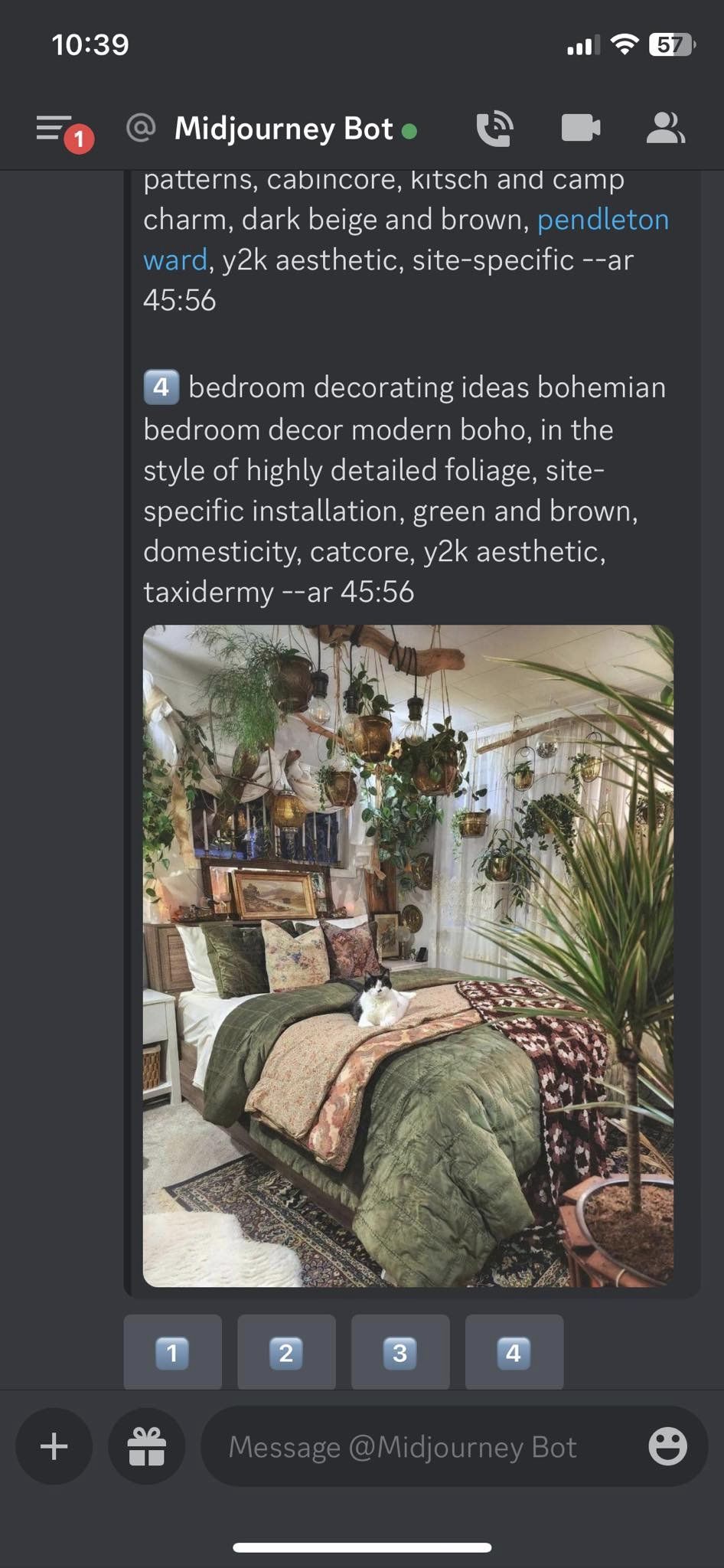
#3. Lời Kết
Vâng, có thể nói tính năng tạo hình ảnh từ hình ảnh mẫu của Mid Journey thật sự là “điên rồ”.
Nó giúp chúng ta thỏa sức sáng tạo để cho ra những bức ảnh tuyệt đẹp. Bạn có mẹo hay nào khi sử dụng câu lệnh /describe trên MidJourney không?
Hãy chia sẻ trải nghiệm của bạn ở bên dưới phần bình luận nhé. Chúc các bạn thành công !
 Blog Chia Sẻ Kiến Thức Máy tính – Công nghệ & Cuộc sống
Blog Chia Sẻ Kiến Thức Máy tính – Công nghệ & Cuộc sống